Windows 11 KB5040527 est disponible avec les fonctionnalités Démarrer et Barre des tâches (téléchargement direct .msu)

Windows 11 KB5040527 est désormais disponible en tant que mise à jour facultative avec la build 22631.3958 si vous utilisez 23H2 et la build 22621.3958 sur 22H2. Cette mise à jour facultative améliore la logique de « fin de tâche » dans la barre des tâches et corrige l’explorateur de fichiers. Comme toujours, Microsoft a publié des liens de téléchargement directs pour les programmes d’installation hors ligne KB5040527 au format . msu sur le catalogue de mises à jour .
La mise à jour KB5040527 de Windows 11 est facultative, elle ne se téléchargera donc pas et ne s’installera pas automatiquement. Vous ne verrez même pas la mise à jour si vous n’exécutez pas la mise à jour Windows 11 de juillet 2024. De plus, les aperçus mensuels facultatifs sont conçus pour tester les mises à jour Patch Tuesday suivantes, il peut donc y avoir des imperfections ici et là.
Si vous êtes intéressé par les nouvelles fonctionnalités, sachez qu’il existe de nombreux changements. Par exemple, il est désormais possible de faire glisser des applications de la section « épinglée » du menu Démarrer vers la barre des tâches. Lorsque vous faites glisser et déposez des applications vers la barre des tâches depuis la section épinglée du menu Démarrer, elles seront automatiquement épinglées à la barre des tâches.
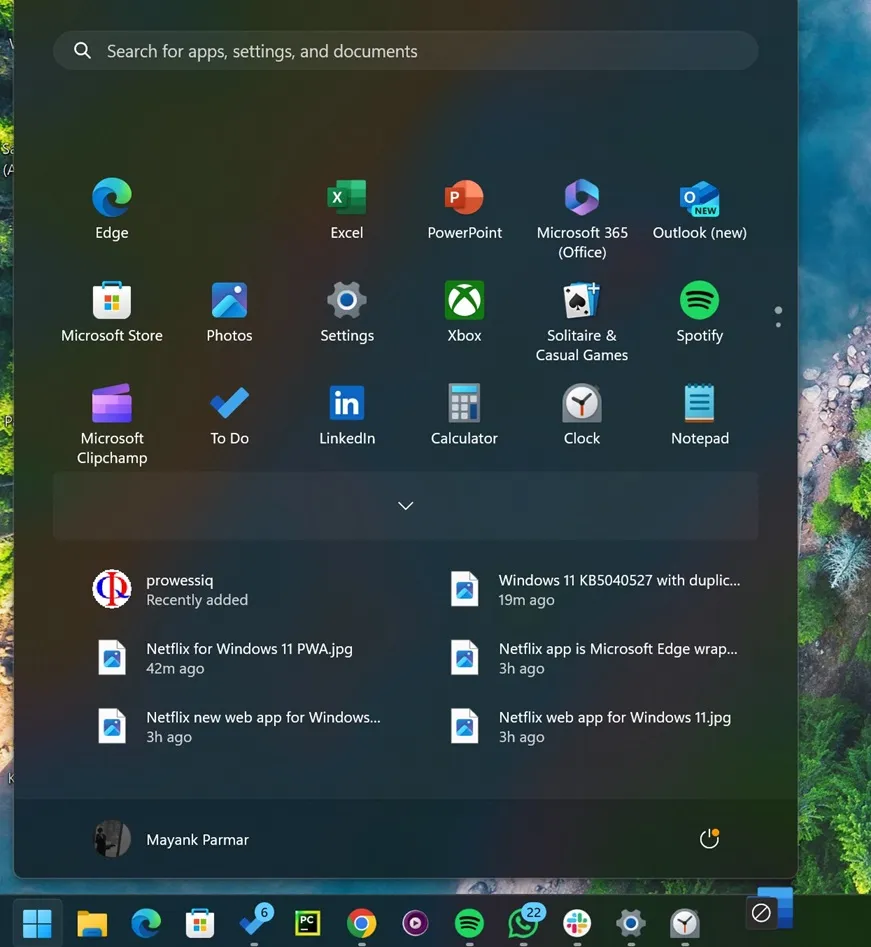
Ensuite, il y a la prise en charge d’une fonctionnalité améliorée « Terminer la tâche ». Je ne sais pas combien d’entre vous apprécient cette fonctionnalité astucieuse, mais vous pouvez l’activer à partir de Paramètres > Système > Pour les développeurs > Fin de tâche. Lorsqu’elle est activée, vous pouvez cliquer avec le bouton droit de la souris sur les applications en cours d’exécution dans la barre des tâches pour accéder à une nouvelle commande « Terminer la tâche », qui arrête le processus sans ouvrir le Gestionnaire des tâches.
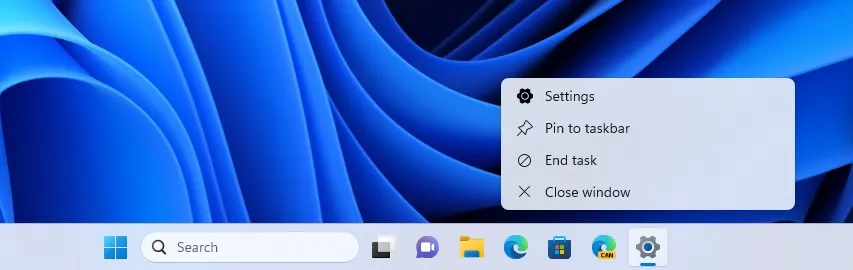
Avec Windows 11 Build 22621.3958 ou une version plus récente, « Terminer la tâche » n’avertit plus du processus avec une « boîte de dialogue de non-réponse » avant d’arrêter une tâche.
Sur Windows Update, ce correctif apparaît comme :
Aperçu de la mise à jour cumulative 2024-07 pour Windows 11 version 23H2 pour les systèmes x64 (KB5040527)
Liens de téléchargement pour Windows 11 KB5040527
Liens de téléchargement direct de Windows 11 KB5040527 : 64 bits | 23H2, 22H2.
Nouveautés de Windows 11 Build 22621.3958
En plus de tout ce que j’ai souligné ci-dessus, il existe plusieurs autres améliorations dans Windows 11 Build 22621.3958. Notez que cette mise à jour n’est pas aussi importante que la mise à jour facultative de juin 2024, qui était une « suppression de fonctionnalités », mais vous remarquerez que l’Explorateur de fichiers est beaucoup plus stable et meilleur après la mise à jour.
Dès que j’ai installé Windows 11 KB5040527, j’ai remarqué quelques changements notables dans l’Explorateur de fichiers. Il existe un nouveau bouton « Dupliquer » pour les onglets, précédemment testé dans le canal bêta, qui vous permet de dupliquer l’onglet actuel/sélectionné.
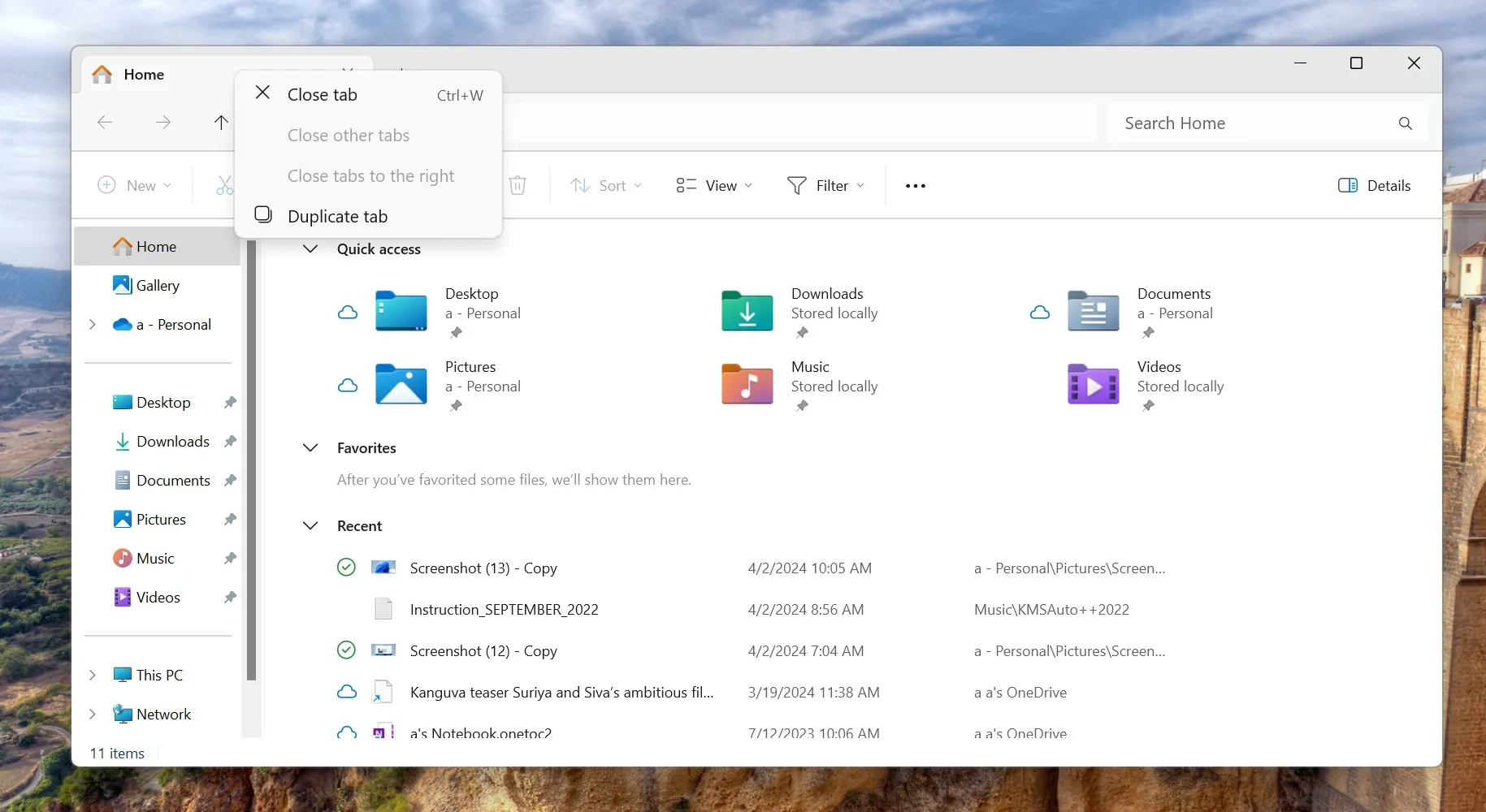
Si vous parcourez un répertoire spécifique et souhaitez l’ouvrir dans un autre onglet à des fins de comparaison ou à d’autres fins, vous pouvez cliquer avec le bouton droit sur l’onglet et sélectionner « dupliquer ».
Outre ce changement astucieux, Microsoft a corrigé plusieurs problèmes de performances dans l’Explorateur de fichiers, notamment un bug qui provoque une fuite de mémoire (utilisation élevée de la mémoire pour explorer.exe) lorsque vous interagissez avec des dossiers d’archive. Par exemple, vous pouvez rencontrer une utilisation élevée de la RAM lorsque vous essayez d’afficher des dossiers dans une archive (zip, rar, tar, etc.).
Un autre bug a été corrigé : l’Explorateur de fichiers cesse de répondre lorsque vous parcourez les dossiers de différents répertoires. Microsoft a également corrigé un problème qui provoque l’apparition soudaine de la liste déroulante de la barre d’adresse alors qu’elle n’est pas censée l’être. Il s’agit de l’un des bugs les plus signalés dans le Hub de commentaires, et il est enfin corrigé.
Voici la liste complète des correctifs de bogues pour l’Explorateur de fichiers dans Windows 11 KB5040527 :
- Un bug a été corrigé où l’onglet Accueil ne renvoie pas de résultats.
- Un bug a été corrigé où la « boîte de dialogue Enregistrer » ne fonctionne pas lorsque vous travaillez avec l’onglet Galerie dans l’Explorateur de fichiers.
- La barre de recherche ne fonctionne pas et affiche des résultats inexacts.
- Un bug provoquant une zone vide en haut de l’explorateur de fichiers a été corrigé.
- Les boutons avant et arrière de la souris ont été corrigés et fonctionnent désormais lorsque vous utilisez les commandes.
- Un bug a été corrigé qui faisait clignoter les images lorsque vous les visualisiez dans la galerie de l’explorateur de fichiers.
En parlant de la barre des tâches, il y a un autre changement notable lié au fonctionnement des raccourcis clavier.
Lorsque vous utilisez la barre des tâches avec « Win+T », qui permet à votre clavier de se concentrer sur les icônes, et que vous appuyez sur une lettre, la barre des tâches met automatiquement en surbrillance l’application qui commence par cette lettre. Vous pouvez appuyer sur Entrée pour l’ouvrir.

Vous pouvez appuyer plusieurs fois sur la lettre pour mettre en surbrillance la deuxième application portant la même lettre dans son nom.
Dans le cas d’une barre des tâches non combinée, le même modèle fonctionne, mais il mettra en surbrillance la fenêtre au lieu de l’application, car il examinera le nom de la fenêtre à la place. Vous pouvez également modifier le focus du clavier à l’aide des touches Accueil et Fin du clavier.
Cela ressemble à une mise à jour plutôt sympa, n’est-ce pas ? C’est effectivement le cas. Les améliorations sont solides, mais je ne recommande toujours pas de précipiter l’installation. Je la teste sur plusieurs PC et je recherche les commentaires des premiers utilisateurs.
Je mettrai à jour cet article si nous rencontrons des bugs non documentés, mais pour l’instant, évitez les versions d’aperçu facultatives, à moins que vous ne puissiez pas attendre le Patch Tuesday.



Laisser un commentaire